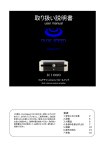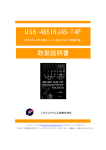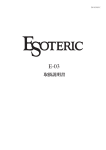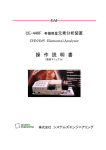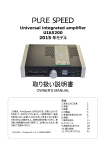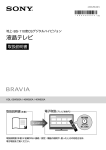Download 取り扱い説明書 - ハイレゾPCオーディオ
Transcript
Universal integrated amplifier UIA5000 取り扱い説明書 OWNER'S MANUAL 目次 この度は、PureSpeed UIA5000 を、お買い上げいた だきまして、ありがとうございました。ご使用の前に、製品 を安全に正しくお使いいただくため、『安全上のご注意』 の本文をよくお読みの上、説明の通りお使いください。取 り扱い説明書は大切に保存して、必要になったとき、繰 り返してお読みください。 1.安全上のご注意 2.特徴 3.設置 4.付属品 5.各部の名前とはたらき 6.接続 7.操作の流れ 8.PC オーディオと USB 接続 9.故障かなと思ったら 10.諸元性能 11.ブロックダイアグラム 2 6 6 6 7 9 17 28 37 39 44 1.安全上のご注意 お使いになる人ならびに他人への危害、財産への損害を未然に防止するため、必ずお守りいただく事を、次のよう に説明しています。記載している、表示、図記号についての内容を、よく理解してから本文をお読みになり、必ず お守りください。 ■この取扱説明書では、表示内容を無視して誤った使い方をしたときに生じる危害や、損害の程度を、次の表 示で区分し、説明しています。 警告 この表示を無視して、誤った取り扱いをすると、人が死亡または重傷を 負う可能性が想定される内容を示しています。 注意 この表示を無視して、誤った取り扱いをすると、人が傷害を負う可能 性が想定される内容、および物的傷害のみの発生が想定される内容 を示しています。 ■この取扱説明書では、お守りいただく内容の種類を以下の絵表示で区分し、説明しています。 記号は注意(危険・警告を含む)を促す内容があることを告げるものです。図の中に具体的 な注意内容(左図の場合は感電注意)が描かれています。 記号は禁止の行為であることを告げるものです。図の中や近傍に具体的な禁止内容 (左図の場合は分解禁止)が描かれています。 記号は行為を強制したり指示する内容を告げるものです。図の中に具体的な指示内容 (左図の場合は電源プラグをコンセントから抜け)が描かれています。 警告 ■安全上の注意・必ずお守りください 異常が発生したら、電源プラグをすぐに抜く 内部に異物や水が入った、煙が出ている、変な匂いや音がした場合、すぐに電源プラグをコンセント から抜いて、煙が出なくなるのを確認してから販売店に修理をご依頼ください。そのまま使用すると火 災・感電の原因となります。お客様による修理は危険ですので絶対におやめください。 内部に異物を入れない 通風孔などから内部に、異物、金属類、燃えやすいもの、水気のあるものをなどを差し込んだり、落 としたりしないでください。火災・感電の原因となります。万一内部に異物が入った場合は、すぐに電 源プラグをコンセントから抜いて販売店にご連絡ください。 Page2 9/8/2015 警告 水気を避けてください ●水などの液体を内部に入れないでください。 ●濡らさないでください。 ●雨天・降雪中・海岸・水辺での使用は避けてください。 ●バスルーム・シャワールーム・台所など、水気の多い場所での使用を避けてください。 ●水槽・花瓶・植木鉢・コップ・化粧品・薬品・水・スープ・ジュースなど、水気のある物や容器を近く や、本体の上に置かないでください。 上記のいずれの行為も火災・感電の原因となります。 火気を避けてください 機器の上に、ろうそく、ランプ、ガスコンロ、灰皿、タバコなどを置かないでください。火災・故障の原因 となります。 この機器の上に物を置かない この機器の上に物を置かないでください。放熱の妨げになったり、異物が中に入る恐れがあります。火 災・感電の原因となります。 電源コードについての取り扱い注意 電源コードへの以下の行為を禁止します。いずれも火災・感電の原因となります。 ●破損させる。(傷を付ける、切断するなど) ●加工・改良。 ●重量物を載せる。 ●加熱。(熱器具に近付ける) ●引っ張る。 ●腐食性のガスや液体をかける。 電源コードが傷んだら、すぐに販売店に交換をご依頼ください。 電源プラグについて ●プラグは完全に差し込んでください。不完全な差込は火災・感電の原因となります。 ●プラグは定期的に乾いた布で洗浄し、ほこりをためないようにしてください。プラグに付着した埃は火 災・感電の原因となります。 ●プラグを抜く場合、電源コードを引っ張らずに必ずプラグを持って抜いてください。 ●濡れた手で電源プラグを抜き差ししないでください。感電の原因となることがあります。 正しい電源電圧で使用してください 表示された電源電圧、電源周波数以外の電圧で使用しないでください。火災・感電の原因となりま す。 分解・改造の禁止 この機器を改造、分解、加工しないでください。火災・感電の原因となります。内部の点検・調整・ 修理は販売店にご依頼ください。 Page3 9/8/2015 警告 雷が鳴り出したら 電源プラグや、接続しているケーブル、本体に触れないでください。感電の原因となります。 電池の取り扱いに注意 ●乾電池は充電しないでください。 ●指定の電池を使用し、極性表示通りに正しく入れてください。 ●新しい電池と古い電池を混ぜて使用しないでください。 ●電池を加熱、分解をしないでください。 いずれの行為も電池の破裂・液漏れにより、火災・けがや周囲を汚損する原因となることがありま す。また電池は乳幼児の届かない所に保管してください。 落下、キャビネットを破損した場合 機器を落とした場合、大きな衝撃を加えた場合、破損した場合、すぐに電源プラグをコンセントから 抜いて販売店にご連絡ください。そのまま使用すると火災・感電の原因となります。 機器の接続は取扱説明書に従う テレビ・オーディオ機器・ビデオ機器などの関連機器を接続する場合、電源を切り、各々の機器の取 扱説明書に従って接続してください。また接続は指定のコードを使用してください。指定以外のコード を使用したり、コードを加工・延長したりすると発熱し、やけどの原因となることがあります。 安全な場所に設置してください 次のような場所には置かないでください。 ●ぐらついた台の上や傾いたところなど不安定な場所に設置しない。落下、転倒等によりケガをする 恐れがあります。 ●調理台や加湿器のそばなど油煙や湯気が当たるようなところ。火災・感電の原因となります。 ●湿気やほこりの多いところ。火災・感電の原因となります。 ●直射日光の当たるところや暖房器具の近くなど高温になるところ。 通風孔をふさがない 内部の温度上昇を防ぐため、ケースの上部や底部などに通風孔が開けてあります。また本製品は、アルミ筐体そのもの も放熱器の役割を兼ねています。従って、次のような使いかたはしないでください。内部に熱がこもり、火災の原因となる ことがあります。 ●あお向けや横倒し、逆さまにする。 ●押し入れ・専用のラック以外の本箱など風通しの悪い狭い場所に押し込む。 ●テーブルクロスやタオルなどの布を掛けたり、布団の上に置いて使用する。 壁や他の機器から少し離して設置する 壁から少し離して据え付けてください。また放熱をよくするために、他の機器との間は少し離して置い てください。ラックなどに入れるときは、機器の天面や背面から少し隙間をあけてください。内部に熱が こもり、火災の原因となることがあります。 機器に乗らない、ぶら下がらない、寄りかからない 倒れたり、壊れたりして、けがの原因となることがあります。特にペット、お子様のいる環境ではご 注意ください。 Page4 9/8/2015 警告 重いものをのせない 機器の上に重いものや筐体からはみ出るような大きなものを置かないでください。バランスがくずれて 倒れたり、落下して、けがの原因となることがあります。 移動させる場合 ●衝撃を与えないでください。本機はディスプレイに蛍光表示管を使用しています。蛍光表示管は 真空管同様に、電極構造をガラスで真空パックしたものなので振動に弱いのでご注意ください。 ●電源を切り、電源プラグをコンセントから抜き、機器間の接続コードを外してから行ってください。 ●機器の上に他の物を載せて移動しないでください。倒れたり、落下して、けがの原因となることがあ ります。 お手入れについて ●お手入れの際は、電源プラグをコンセントから抜いて行ってください。感電の原因となることがありま す。 ●4 年に一度を目安に、内部の掃除をサポートセンターか販売店などにご相談ください。内部にほこ りがたまったまま、長い間掃除をしないと、ほこりが湿気を吸い込み、火災や故障の原因となること があります。内部の掃除費用については販売店などにご相談ください。 ●接点復活材は故障の原因になりますので、ご使用にならないでください。特にオイルを含んだ接点 復活材はプラスティックを変形させる恐れがあります。 ●汚れを拭き取るときは柔らかい布を使用して軽く拭き取ってください。 ●化学ぞうきんをご使用の際は、その注意書に従ってください。 ●ベンジン・シンナーなどの有機溶剤および殺虫剤などが本機に付着すると変質したり変色すること がありますので使用しないでください。 使わないときは 長時間の外出・旅行の場合は安全のため必ず電源プラグをコンセントから抜いてください。火災の原 因となることがあります。 電源の繰り返し投入の禁止 短時間に繰り返し電源をオン、オフさせないでください。本製品は強力な電源回路を持っており、起 動時に大電流が流れます。電源をオン、オフを短時間に繰り返すことで、大電流が流れる時間が多 くなり、火災や故障の原因になることがあります。 音量についてのご注意 はじめから音量を上げすぎないでください。突然大音量が出て聴力障害になる恐れがあります。最 初は音量を抑えてから再生を行ったください。長時間大音量で聞かないでください。聴力障害になる 恐れがあります。また歪むほどの(割れた音)大音量で使わないでください。スピーカーが発熱し火災 になる恐れがあります。 Page5 9/8/2015 2.UIA5000 の特徴 ◇ 電流帰還トポロジーの電圧帰還型・高性能ユニットアンプ PS-UNIT5 を DAC~パワーの全経路に採用 ◇ USB/光/同軸の 3 種 5 系統で、192KHz24Bit 対応する、高性能 DAC 搭載 ◇ 低雑音・高機能を両立する VGAT ボリューム式コントロ-ルアンプ ◇ MOS-FET 多重帰還・低消費電力パワーアンプ ◇ 7 系統の独立の安定化電源+大容量出力段電源+全回路ローカルリップルフィルタ ◇ 最大 5 台 10 チャンネル連動可能なアンプリンク ◇ MC/MM 独立型イコライザアンプ ◇ DC リークを抑えた超高精度 3 段ダーリントン出力ヘッドフォーアンプ ◇ ダンピングファクター切替え、ラウドネス切替、トーン、消費電力切替など、充実した機能 ◇ 主要回路を 1 枚の基板に集積したシングルボードコンストラクション ◇ 対応 OS WindowsXP(32Bit)/WindowsVista(64Bit/32Bit)/Windows7(64Bit/32Bit)/ Windows8(64Bit/32Bit)/Windows8.1(64Bit/32Bit) /Windows10(64Bit/32Bit) /Mac OS-X10.5.7 以降 /Mac OS-X Lion (あらゆる PC の動作を保証するものではありません) 3.設置 ■設置の際のご注意 第一章の、安全上のご注意に従ってください。 ■設置環境について 放熱のため、周囲に空間が必要です。下図の通り、本機の天面を 15cm 以上、後面を 5cm 以上、両側面を 1cm 以上空けてください。また本機の重量を支えるに十分余裕のある安定した場所に設置してください。 5cm 以上 15cm 以上 1cm 以上 1cm 以上 16.9Kg 4.付属品 本体とは別に、以下の付属品があります。ご使用の前にご確認ください。 電源コード 1 本、取扱説明書(本書) 1 冊、リモコン、リモコン用単3乾電池 2 本、 保証書、ドライバインストールディスク Page6 9/8/2015 5.各部の名前とはたらき ■フロントパネル ② ③ ⑤ ④ ① 15m 35° ①電源スイッチ(power)及びイルミネーター ● 本機の電源をオン/オフします。 ● 短時間に、オン/オフを繰り返さないでください。 ● 電源がオンになるとスイッチ周辺がブルーにライトアップします。 35° ②音量調節つまみ(volume) ③ディスプレイ (各種情報表示パネル) ● 操作後、一定時間を経過すると、段階的に暗くなる可変オートディマー機能を搭載しています。 ④ヘッドホンジャック(φ6.3mm プラグ) ● ヘッドホン用の音声信号を出力します。尚、ヘッドホンを接続すると、スピーカーから音は出ません。 ⑤リモコン受光部 ● リモコンは、この受光部に向けて、±35°、15m 以内でご使用ください。 ● リモコンの赤外線信号を受信しますので、この場所をふさがないでください。 ⑥ ■リモコン ①入力切り替えスイッチ(Input Select) ① ③ ④ ②音量調節ボタン(Volume+ , Volume-) ③高音調節ボタン(Treble+ , Treble-) ⑤ ④低音調節ボタン(Bass+ , Bass-) ⑤ミューティングボタン(Mute) ● 無音状態にします。ボタンを押すたび、オン/オフを繰り返します。 ⑥複合機能ボタン(FunctionSelect, Function+ , Function-) ● Function Select ボタンで操作対象を切り替えます。 ● Function+,Function-ボタンで操作します。 ● このボタンで、ラウドネス、10 チャンネルのバランス、ステレオ/モノ切替、 パワーアンプディセーブル、ピュアダイレクト、オーディディマー調整、 ダンピングファクター切り替え、低消費電力モード切替を操作します。 Page7 9/8/2015 ② ■リアパネル ⑭ ⑮ ① ② ③ ④ ⑤ ⑥ ⑬ ⑪ ⑦ ⑰ ⑰ ⑱ ⑧⑨ ⑫ ⑩ ⑯ ①MC 入力 MC カートリッジ・レコードプレーヤーの音声出力を接続します。 ②MM 入力 MM カートリッジ・レコードプレーヤーの音声出力を接続します。 ③④⑤⑥ライン入力 1~4 ラインレベルの機器を接続します。(光学ディスクプレーヤー、チューナー、デッキ、PC サウンド出力など) ⑦バランス入力 XLR コネクタ式のバランス出力を備えたラインレベルの機器を接続します。尚、XLR コネクタには、以下 2 通りの接続方法があり、接続先の機器がどちらであるか確認してください。本機は、出荷時に 2HOT、 3HOT のいずれかを選択できます。万一間違って購入された場合、販売店もしくは弊社までお問い合わ せください。2HOT,3HOT を間違えても故障したり、音がでなくなることはありません。 ◇ 2HOT (1:アース ◇ 3HOT (1:アース 2:HOT 2:COLD 3:COLD) 3:HOT ) ⑧⑨光デジタル入力 1~2 トスリンク形式の光デジタル出力を備えた機器を接続します。搭載している入力デバイスは最高 96KHz までのサンプリング周波数に対応していますが、実際にはたいてい 192KHz で動作します。 ⑩⑪同軸デジタル入力 1~2 同軸デジタル出力を備えた機器を接続します。この端子は 192KHz をサポートします。 ⑫USB デジタル入力 コンピューターの USB2.0 端子に接続します。この端子は 192KHz をサポートします。本入力を使うに は USB2.0 フルスピードをサポートする必要があり、デバイスドライバーのインストールが必要となります。 ⑬プリアウト 本機コントロールアンプ部分の音声出力です。サブウーハーを接続したり、本機のパワーアンプをディセー ブルして、外部のパワーアンプを使用する場合に使います。(本機をコントロールアンプとして使う) ⑭スピーカーアウト スピーカーを接続します。バラ線、Y ラグ端子、バナナプラグに対応します。端子は 2 組ありますが、切替 式ではなく、主にバイワイヤリング等を目的とした並列出力です。合計インピーダンス 4Ω以上でお使いく ださい。8~16Ω接続が性能・音質に優れます。 ⑮アース端子 レコードプレーヤーのアース端子を接続します。 Page8 9/8/2015 ⑯AC インレット AC100V 50~60Hz 給電端子です。 ⑰アンプリンク端子 本機を 2 台~5 台連動させるための端子で、アンプ間をディージーチェーン接続(詳細は後述)します。 2 つの端子のどちらを使用してもかまいません。 ⑱アンプ ID アンプリンクで本機を 2 台~5 台連動させる場合の、ID 番号を設定します。ID=0 がマスターで、ID1 ~4 のスレーブ側をコントロールします。単独でご使用の場合には必ず ID=0 としてください。ID 番号は バッティング(同じ番号は設定しない)させないでください。 6.接続 ■接続作業における注意事項 ● すべての接続が終わるまで、電源プラグをコンセントに差し込まないでください。 ● プラグは確実に差し込んでください。 ● 入出力端子の不完全な接続は、雑音発生の原因になります。 ● 電源プラグの不完全な接続は、火災・感電の原因になります。 ● 接続コード(ピンコード)と電源コードを一緒に束ねたり、雑音の多い電子機器の近くに接続コード(ピンコード) を設置しますと、ハムや雑音の原因になるこがあります。 ● 接続コードの一方を開放状態にしないでください。雑音を拾ったり、最悪は、サージ(静電気)を拾って機器を 故障させる危険があります。 ■レコードプレーヤーとの接続 アースケーブル ● カートリッジが MC であれば場合本機の MC 端 子、カートリッジが MM であれば本機の MM 端 子に接続します。アースケーブルの接続は必須で はありません。 ● MC と MM が分かれているので MC カートリッジ のレコードプレーヤーと MM カートリッジのレコード プレーヤー2 台を接続することが可能です。 Page9 9/8/2015 ■ライン入力への接続 Lch Rch LINE1-4 のどこに接続してもかまいません。 最大 4 台接続できます。 定格出力 600mVrms~2Vrms の機器を 前提としています。600mVrms 以下の定格 出力ですと、最大出力 56W に到達しませ ん。2Vrms 以上の定格出力ですと、歪んで しまう場合があります。通常の機器は 2Vrms です。 ライン出力 ■バランス入力への接続 Rch Lch バランス出力 定格出力 600mVrms~2Vrms の機器を 前提としています。600mVrms 以下の定格 出力ですと、最大出力 56W に到達しませ ん。2Vrms 以上の定格出力ですと、歪んで しまう場合があります。通常の機器は 2Vrms です。 Page10 9/8/2015 ■光デジタル入力への接続 光デジタル出力 OPTICAL1~2 のどこに接続しても かまいません。最大 2 台接続できます。 DolbyDigital/DTS などの圧縮マルチ チャンネルデータには対応しません。 44.1/48/88/96/176.4/192KHz 16 ~ 24BitPCM に 対 応 し ま す が 、 176.4/192KHz はサポート外です。 ■同軸デジタル入力への接続 COAXIALL1~2 のどこに接続しても かまいません。最大 2 台接続できます。 同軸デジタル出力 DolbyDigital/DTS などの圧縮マルチ チャンネルデータには対応しません。 44.1/48/88/96/176.4/192KHz 16~24BitPCM に対応します。 Page11 9/8/2015 ■USB 入力への接続 USB-B パソコン側はドライバーのインストールが必要です。 USB2.0 フルスピードへの対応が必要です。 DolbyDigital/DTS などの圧縮マルチチャンネル データには対応しません。 44.1/48/88/96/176.4/192KHz 16~24BitPCM に対応します。 USB-A USB2.0 サポートについて、ドライバのインストール などは第 8 章で解説します。 ■プリアウトへの接続 Lch Rch パワーアンプや、サブウーハーなどを接続しま す。本機をコントロールアンプとして利用でき るよう、パワーアンプのディセーブル(オフ)が 可能です。 パワーアンプ入力 プリアウトは電源オンオフ時にポップノイズ が出ます、ご注意ください。 Page12 9/8/2015 ■スピーカーアウトへの接続(シングル) ● 赤色のマークがあるほうが+ ● 黒色のマークがあるほうが-です。 電源を入れたまま、スピーカーケーブルの 抜き差しは絶対に行わないで下さい。 +と-、L と R を絶対にショートさせないでください。 スピーカーへ バナナプラグ 取り外しが簡単、±のショートの危険性が少ないのでお勧めです。 バナナプラグ(φ4mm)をスピーカー端子後面から差し込む Y ラグ端子 接続面の振動を抑えられます。プラスとマイナスでショートしやすいので注意が必要です。 ① ③ ② ① ③ ② ①スピーカー端子を緩めます ②緩めて出来た隙間に Y ラグを差し込みます ③スピーカー端子を固く締めます。 Page13 9/8/2015 ケーブルの芯線を直接差し込む プラスとマイナスでショートしやすい、芯線に幾度かの応力がかかると断線しやすいなど、 もっとも注意が必要な接続方法です。 このようなヒゲが出ないようにしてください。 アンプを破損させる恐れがあります。 ② ④ ① ③ ② ④ ③ ①ケーブルの被覆を剥き、芯線はよじるなど端末の処理をしっかり行ってください。 ②スピーカー端子を緩めます ③緩めて出来た隙間に、芯線用の穴がありますので、そこに芯線を差し込んでください。 ④スピーカー端子を固く締めます。 ■スピーカーアウトへの接続(バイワイヤリング) 本機はバイワイヤリング接続が可能で、ウーハーとの接続と中高域から分離することができます。バイワイ ヤリング接続対応スピーカーには、(中)高域用と、低域用の 2 組の接続端子があり、L(1)と R(1)を低 域用に、L(2)と R(2)を高域用にそれぞれ接続します。 Rch (中)高域 Lch (中)高域 Lch 低域 Rch 低域 Page14 9/8/2015 ■アンプリンクによりマルチチャンネル構成にする [アンプリンク概要] UIA5000 は、あンプリンク端子を使い、複数を連動させてマルチチャンネルシステムにすることが可能で す。基本的なルールは以下の通りです。 ● ID=0、即ちマスタに設定されたアンプのみ、操作が可能になります。 ● スレーブに設定されたアンプは、マスタの操作に従います。直接の操作はできなくなります。 ● 以下に ID 毎のチャンネル番号の割り当てを記します。 ID=0 マスターとなります/バランスコントロールはチャンネルは 1-2(L-R)に割り当てられます。 ID=1 スレーブとなります/バランスコントロールはチャンネルは 3-4(L-R)に割り当てられます。 ID=2 スレーブとなります/バランスコントロールはチャンネルは 5-6(L-R)に割り当てられます。 ID=3 スレーブとなります/バランスコントロールはチャンネルは 7-8(L-R)に割り当てられます。 ID=4 スレーブとなります/バランスコントロールはチャンネルは 9-10(L-R)に割り当てられます。 ● 以下に 2~5 台の接続方法を記します。 2台 専用ケーブル 1 を、アンプ 1(ID=0)~アンプ 2(ID=1)のアンプリンク間に接続します。 3台 専用ケーブル 1 を、アンプ 1(ID=0)~アンプ 2(ID=1)のアンプリンク間に接続します。 専用ケーブル 2 を、アンプ 2(ID=1)~アンプ 3(ID=2)のアンプリンク間に接続します。 4台 専用ケーブル 1 を、アンプ 1(ID=0)~アンプ 2(ID=1)のアンプリンク間に接続します。 専用ケーブル 2 を、アンプ 2(ID=1)~アンプ 3(ID=2)のアンプリンク間に接続します。 専用ケーブル 3 を、アンプ 3(ID=2)~アンプ 4(ID=3)のアンプリンク間に接続します。 5台 専用ケーブル 1 を、アンプ 1(ID=0)~アンプ 2(ID=1)のアンプリンク間に接続します。 専用ケーブル 2 を、アンプ 2(ID=1)~アンプ 3(ID=2)のアンプリンク間に接続します。 専用ケーブル 3 を、アンプ 3(ID=2)~アンプ 4(ID=3)のアンプリンク間に接続します。 専用ケーブル 4 を、アンプ 4(ID=3)~アンプ 5(ID=4)のアンプリンク間に接続します。 ※2 つあるアンプリンク端子はどちらを使ってもかまいません。 [接続と設定の仕方] ID 設定とアンプリンクケーブルは必ず電源が切れらた状態で、操作・結線してください。まず ID をバッティ ングしない数値に設定してください。(ID 設定スイッチは 4 章→リアパネル→⑱) ID 設定スイッチは電源 が切れれた状態で-ドライバなどで操作してください。 Page15 9/8/2015 以下は 5 台の接続例で、ID を上から 0→1→2→3→4 としています。アンプリンクケーブルは以下のよう にディージーチェーン接続とします。全ての ID 設定と、アンプリンクケーブルの結線が終わってから電源を投 入してください。 ID=0 マスタ (チャンネル 1/2) ID=1 スレーブ(チャンネル 3/4) ID=2 スレーブ(チャンネル 5/6) ID=3 スレーブ(チャンネル 7/8) ID=4 スレーブ(チャンネル 9/10) Page16 9/8/2015 7.操作の流れ ■電源投入の手順 全ての接続が終わっていること、ID 設定が終わっている事を確認の上、本体の電源スイッチを押して電 源を入れます。UIA5000 の電源はリモコンでは投入できませんので、本体のパワースイッチ(power)を 押します。尚、短時間に繰り返して電源をオン、オフさせないでください。 ■ディスプレイ 音量調整と電源は本体で操作できますが、それ以外の操作は全てリモコンで操作します。また全ての情 報はディスプレイ部分に表示されます。ディスプレイは 4 行ありますが、リモコンの FunctionSelect を操 作しない場合、以下の 3 行だけの表示となります。 ◇ 一番上が音量表示で、左からバーグラフ→デシベル表示→255 段階表示の 3 種表示されます。 ◇ 中央は、左から入力ソース→出力先が表示されます。 ◇ 一番下は、左から、バス→トレブル→サンプリング周波数(デジタル入力時)が表示されます。 ■ 入力切替(インプットセレクター) リモコンの InputSelect キーを押すたびに入力ソースが切り替わります。順番は、ライン 1~4 ⇒ MM ⇒ MC ⇒ バランス ⇒ 光デジタル 1 ⇒ 光デジタル 2 ⇒ 同軸デジタル 1 ⇒ 同軸デジタル 2 ⇒ USB で、USB の次はライン 1 に戻ります。 ライン入力 1(背面表示:LINE1)を選択 Page17 9/8/2015 ↓ ライン入力 2(背面表示:LINE2)を選択 ↓ ライン入力 3(背面表示:LINE3)を選択 ↓ ライン入力 4(背面表示:LINE4)を選択 ↓ MM 入力(背面表示 MM)を選択 ↓ MC 入力(背面表示 MC)を選択 ↓ 光デジタル入力 1(背面表示 OPTICAL1)を選択 ↓ 光デジタル入力 2(背面表示 OPTICAL2)を選択 ↓ 同軸デジタル入力 1(背面表示 COAXIAL1)を選択 ↓ 同軸デジタル入力 2(背面表示 COAXIAL2)を選択 Page18 9/8/2015 ↓ USB 入力(背面表示 USB)を選択 この次は、LINE1 に戻ります。 ■ 音量調整(ボリューム) リモコンの Volume±キー、本体のボリュームノブにより音量が増減します。 ● リモコン : +で音量を増大、-で音量を抑えます。 ● リモコン : 押してすぐに離すと微調整になります。 ● リモコン : 押し続けると祖調整になります。 ● ボリュームノブ : つまみを右に回すと音が大きくなり、左に回すと小さくなります。 ● ボリュームノブ : ゆっくり回すと微調整になり、早く回すほど祖調整になります。 ● ボリュームノブ : 何回転でも回ります。 ● ディスプレイ : Volume[x]の[x]が[255]~[0]まで変化します。 ● ディスプレイ : [255]の時が最大で、[0]の時が最小の音量になります。 ● ディスプレイ : dB 表示、7 段階バーグラフ表示もされます。 Page19 9/8/2015 ■音質調整(トーンコントロール) いずれも、高音調整は Treble±キーに、低音調整は Bass±キーに割り当てられます。+でレベル増 大、-でレベル減少し、可変範囲は±7 ステップで、最大で±4.5dB の偏移量があります。 高音調整(トレブル) リモコンの Treble±キーにより高音量が増減し、ディスプレイの Treble[x]の [x]が[7]~[-7]まで変化します。[7]の時が最大で、[-7]の時が最小、[0]でフラットになります。 低音調整(バス) リモコンの Bass±キーにより低音量が増減します。ディスプレイの Bass[x]の [x]が[7]~[-7]まで変化します。[7]の時が最大で、[-7]の時が最小、[0]でフラットになります。 ■ ミューティング リモコンの Mute キーにより無音状態になります。ボタンを押すたび、オン/オフを繰り返します。 ■ ヘッドホンの認識 ヘッドホンジャックにプラグが挿入されると、ヘッドホンと認識します。このときスピーカーから音は出ません。 (ヘッドホンジャックは電源オンオフ時にポップノイズが出ます、ご注意ください) ホッドホン使用時 ヘッドホン非使用時 Page20 9/8/2015 ■複合機能ボタン Function Select で、Function+、Function-で操作する機能を切り替えます。 Function Select を押すたびに、対象機能が以下の通り切り替わります。 ラウドネス ⇒ バランス 1 ⇒ バランス 2 ⇒ バランス 3 ⇒ バランス 4 ⇒ バランス 5 ⇒ バランス 6 ⇒ バランス 7 ⇒ バランス 8 ⇒ バランス 9 ⇒ バランス 10 ⇒ モノスイッチ ⇒ パワーアンプディセーブル ⇒ ピュアダイレクト ⇒ オーディディマー輝度切り替え ⇒ ダンピングファクター切り替え ⇒ 低消費電力モード切替 (・・・低消費電力モードの次は、ラウドネスにに戻り巡回します) ■ ラウドネスの設定 ディスプレイ 4 行目が消灯している状態から Function ボタンを 1 回押すとラウドネスの設定に入ります。 Function±でラウドネスの状態を以下の 4 つから選択できます。 Loudness Loudness Loudness Loudness level level level level [0] [1] [2] [3] ラウドネスオフ ラウドネス 4.15dB ラウドネス 5.80dB ラウドネス 6.30dB ■ バランス調整 ディスプレイ 4 行目が消灯している状態から Function ボタンを 2 回~11 回押すと、それぞれ、チャンネル 1 ~チャンネル 10 のバランス調整となります。Function±で最大±20.34dB のバランス調整が可能です。 Page21 9/8/2015 チャンネル 1 ↓ チャンネル 2 ↓ チャンネル 3 ↓ チャンネル 4 ↓ チャンネル 5 ↓ チャンネル 6 ↓ チャンネル 7 Page22 9/8/2015 ↓ チャンネル 8 ↓ チャンネル 9 ↓ チャンネル 10 チャンネル 1 を最大小にしたところ チャンネル 1 を最小にしたところ ※ バランス調整のチャンネル 3~10 はスレーブ側のアンプに反映されます。 ※ 全てのマスタ、全てのスレーブでバランス情報はコピーされ、アンプリンクを切り離しても 設定は保存されます。 Page23 9/8/2015 ■ モノ/ステレオ切替 ディスプレイ 4 行目が消灯している状態から Function ボタンを 12 回押すと、モノ/ステレオ切替になりま す。Function±キーを押す都度モノ→ステレオの切り替えを繰り返します。 モノラル ステレオ (又はマルチチャンネル) ■ パワーアンプオン/オフ切替 ディスプレイ 4 行目が消灯している状態から Function ボタンを 13 回押すと、パワアンプオン/オフ切替にな ります。Function±キーを押す都度パワアンプオン→オフの切り替えを繰り返します。本機のプリアウトに、他 のパワーアンプを接続し、本機のパワーアンプをオフ状態にすれば、本機はコントロールアンプとなります。 パワーアンプオン状態 パワーアンプオフ状態 Page24 9/8/2015 ■ ピュアダイレクト切替 ディスプレイ 4 行目が消灯している状態から Function ボタンを 14 回押すと、ピュアダイレクト切替になりま す。Function±キーを押す都度ダイレクトモード→ノーマルモードの切り替えを繰り返します。ダイレクトモード ではトーン回路、ラウドネス回路を未使用にし、歪率が一層低減されます。 ノーマル状態 ダイレクト状態 ■ オートディマー切替 ディスプレイ 4 行目が消灯している状態から Function ボタンを 15 回押すと、オートディマー切替になります。 Function±キーによりオートディマー輝度を 0~5 の 6 段階から選択できます。0 は消灯で、5 が最大輝度 になります。本機を一定時間操作しない場合、ここで設定された輝度に段階的に低下します。尚、輝度が 下がった状態で、何らかの操作をすると最大輝度になります。 最低輝度 最大輝度 Page25 9/8/2015 ■ ダンピングファクター切替 ディスプレイ 4 行目が消灯している状態から Function ボタンを 16 回押すと、ダンピングファクター切替になり ます。Function±キーを押す都度ダンピングファクタが HIGH(DF=83-77)/LOW(1.6)の切り替えを繰り 返します。音質の傾向は HIGH がハイスピード原音再生は、LOW はマイルドな音です。LOW は音楽信号 以外で使用しないでください。(例えば連続サインなど) ダンピングファクターHIGH(83-77) ダンピングファクターLOW(1.6) ■ パワーアンプ低消費電力モード切替 ディスプレイ 4 行目が消灯している状態から Function ボタンを 17 回押すと、パワーアンプ低消費電力モー ド切替になります。Function±キーを押す都度、低消費電力モードの ON/OFF を繰り返します。低消費 電力モードではおおよそ消費電力が 1/3 程度に低減されます。 低消費電力モードオフ (ハイクオリティ=A 級動作範囲が広い) 低消費電力モード (消費電力が低い) Page26 9/8/2015 ■ サンプリング周波数の確認 デジタル入力時(光/同軸/USB)にはディスプレイ 3 行目の右端に、サンプリング周波数が表示されます。 表示は以下の通り 3 種類です。 サンプリング周波数が 44.1KHz、48KHz の場合 サンプリング周波数が 88.2KHz、96KHz の場合 サンプリング周波数が 176.4KHz、192KHz の場合 ■ 使用を終える UIA5000 の電源はリモコンでは遮断できませんので、本体のパワースイッチ(power)を押します。 尚、短時間に繰り返して電源をオン、オフさせないでください。また、操作を行った場合には、設定を保存して いる期間が若干ありので、終了まで若干のタイムラグがあります。 Page27 9/8/2015 8.PC オーディオと USB 接続 ■ USB2.0 環境の確認 UIA5000 は、USB2.0 フルスピード動作をサポートする必要があります。USB2.0 は、ルートハブと呼ばれるコン トローラの傘下に、複数のデバイスを接続できますが、ルートハブ傘下に1つでも USB1.1 機器がある場合、 USB2.0 のフルスピード動作が保証されなくなり、USB1.1 状態に陥ります。以下の事例では USA192U の 6 つの接続方法を示していますが、正常に動作するのは UIA5000-5、UIA5000-6 だけです。残りる 4 つの接続 は、赤色の USB1.1 デバイスが原因で黄色の領域が USB1.1 接続となり、正常に動作しません。 UIA5000-1:この接続では、同じルートハブ 1 上に、USB1.1 機器が接続されています。 UIA5000-2:この接続では、外部のハブ上に、USB1.1 機器が接続されています。 UIA5000-3:この接続では、外部のハブ上に、USB1.1 機器が接続されています。 UIA5000-4:この接続では、ホストコントローラーが USB2.0 対応ではありません。 UIA5000-5:この接続は、USB2.0 ホスト、デバイスのみで構成されるので正常に動作します。 UIA5000-6:この接続は、USB2.0 ホストのみで構成されるので正常に動作します。 コンピュータ USB1.1 デバイス ルートハブ 1 UIA5000-1 UIA5000-2 USB1.1 動作 USB1.1 デバイス ルートハブ 2 外部ハブ USB2.0 ホストコントローラー USB2.0 ホストコントローラー UIA5000-3 USB2.0 デバイス ルートハブ 3 USB ホストコントローラー ルートハブ 4 USB2.0 ホストコントローラー ルートハブ 5 USB2.0 ホストコントローラー UIA5000-4 USB2.0 デバイス UIA5000-5 USB2.0 動作 UIA5000-6 上図のようにルートハブはコンピュータ内部にあるので、UIA5000 を接続する USB ポートが USB1.1 か USB2.0 か分らない場合があります。デバイスマネージャーのツリー表示で確認することはできますが、コンピュ ータに関して十分な知識が必要です。お使いのコンピュータが全ポートが USB2.0 以上の最新鋭のコンピュ ータであれば問題ありませんが、よく分らない場合やうまく動かない場合、次のように USB2.0 拡張カードを使 用することでこの問題は解消できます。 Page28 9/8/2015 USB2.0 拡張カード UIA5000 ルートハブ USB2.0 ホストコントローラー コンピュータ ExpressCARD CardBus PCI-Express PCI ■症状 “高速ではない USB ハブに接続している高速デバイス” “さらに高速で実行できるデバイス” などのエラーメッセージが出る場合。 →USB1.1 に接続されています。 USB2.0 を維持できるよう、USB を再構成してくささい。 接続は問題ないし 48KHz までの再生は順調。しかし、88.2KHz 以上のハイレゾ音源で、 再生中にキーンという金属音(高周波ノイズ)が入る場合 →USB2.0 に接続されているが、同じハブに接続されたデバイスと帯域を取り合って処理が間に合わない。 お使いの PC の I/O 能力が不足しています。PC を変えてください。 ■USB2.0 ケーブル長 2m 程度だと問題ありませんが、5m にもなると安定動作しないものがあります。 ■USB3.0 USB3.0 ポートと接続しても問題なく動作します。USB3.0 のほうが高速に設計されており、こちらに接続す るほうが、USB2.0 よりも安定している傾向があります。 ■マシンスペック 本機と USB 接続を行って音楽を楽しむには、コンピュータが安定しており、不足ない性能が必要です。推奨 スペックは以下の通りです。最新のコンピュータは殆どがこの性能をクリアし、USB2.0 対応も進んでいます。 ●CPU ●メモリ ●OS ●その他 ●PC の品質 Intel Core I3-540 以上/AMD PhenomⅡ X2 560 以上 2GByte 以上 WindowsXP(32Bit)/WindowsVista(64Bit/32Bit)/ Windows7(64Bit/32Bit)/Windows8(64Bit/32Bit)/ Mac OS-X10.5.7 以降/Mac OS-X Lion バックグラウンドで重い常駐ソフトが動いていないこと) (例:Ami voice、各種ウィルス等)) USB ラインの品質(配線の等長さ、インピーダンスなど)も品質に影響します。 この品質が悪いと、デバイスの認識ができないなどの悪影響があります。 ■ ドライバのインストール(WindowsXP) <接続> UIA5000 の電源を切った状態でコンピュータの USB2.0 または USB3.0 端子と、UIA5200 の USB 端子を 接続してください。接続ケーブルは必ず USB2.0 対応のものをご使用ください。 <電源の投入> UIA5000 の電源を投入してください。ドライバのインストールを促す画面が出た場合キャンセルしてください。 Page29 9/8/2015 <ドライバのセットアップ> 付属 CDROM をコンピュータの、光学ドライブにセットして、トレイを閉じてください。自動的にセットアッププログラム が開始します。もしセットアッププログラムが開始されない場合、CDROM の Setup.exe を実行してください。しば らくすると以下の画面になりますので、“Next>”をクリック 次に以下の画面になりますので“Install>”をクリック インストール作業が始まり、進捗を表す次の画面になります。 途中、次の画面が 2 回出ます。いずれも“続行(C)”をクリックしてください。 Page30 9/8/2015 再起動を促す画面になります。“Yes, I want to restart my computer now.”をチェックして “Finish”ボタンをクリックします。ここでコンピュータが再起動します。 再 起 動 後 、 正 し く ド ラ イ バ が イ ン ス ト ー ル さ れ て い れ ば 、 以 下 の よ う に デ バ イ ス マ ネ ー ジ ャ ー に 、 USB2.0 High-Speed True HD Audio および USB オーディオデバイスが現れます。 続いてサウンドデバイスを選択します。 “サウンドとオーディオのプロパティ”を開き、“オーディオ”タブの、“音の再生” →“既定のデバイス”で“USAUAA SpdifOut”を選択し、”適用(A)“ボタンをクリックして、”OK“ボタンでこの画 面を終了します。 以上で終了です。以降、USB の抜き差しを行うと、Windows は UIA5000 を優先的に選択するようになります が、もし音が出ない場合上記の処理(サウンドとオーディオのプロパティ・・・)を行ってください。 ■ ドライバのアンインストール(WindowsXP) 注意:この作業は、PC と UIA5000 が接続され、電源が入っている状態(サウンドデバイスとして認識されている状 態)で行ってください。 UIA5000 がサウンドデバイスとして認識されている状態(接続され電源が入っている=再生できる状態)であるこ とを確認し、コントロールパネルから、“プログラムの追加と削除”を開いてください。ここに “Cmedia_Install_Program”というプログラムがありますので、その行の“削除”ボタンをクリックしてください。 Page31 9/8/2015 進捗を表す以下の画面が現れますので、しばらくお待ちください。 最後に“Finish”ボタンをクリックして終了です。UIA5000 とのケーブルを外し、再起動してください。 ■ ドライバのインストール (WindowsVista/Windows7/Windows8/ Windows8.1/Windows10) 以下の画面は Windows7 のものです、他の OS では若干画面が異なります。 OS の持っているドライバ自動的にインストールされる場合がありますが、必ず以下の作業を行って、当社の支給 するドライバをインストールしてください。 <接続> UIA5000 の電源を切った状態でコンピューターの USB2.0 または USB3.0 端子と、UIA5000 の USB 端子を 接続してください。接続ケーブルは必ず USB2.0 対応のものをご使用ください。 <電源の投入> UIA5000 の電源を投入してください。ドライバのインストールを促す画面が出た場合キャンセルしてください。 <ドライバのセットアップ> 付属 CDROM をコンピュータの、光学ドライブにセットして、トレイを閉じてください。自動的にセットアッププログラム が開始します。もしセットアッププログラムが開始しない場合、CDROM の Setup.exe を実行してください。しばらく すると以下の画面になりますので、“Next>”をクリック Page32 9/8/2015 次に以下の画面になりますので“Install>”をクリック インストール作業が始まり、進捗を表す次の画面になります。 再起動を促す画面になります。“Yes, I want to restart my computer now.”をチェックして “Finish”ボタンをクリックします。ここでコンピュータが再起動します。 再起動後、正しくドライバがインストールされていれば、以下のようにデバイスマネージャーに、 USB2.0 High-Speed True HD Audio が 2 つ現れます。 Page33 9/8/2015 続いてサウンドデバイス(共有モード)を選択します。“サウンドのプロパティ”を開き“再生”タブで“SPDIF インターフェ ース : USB2.0 High-Speed True HD Audio”をクリック(選択)し、”既定値に設定(S)“ボタンをクリックし ます。すると以下のようにチェックマークが移動します。OK ボタンをクリックしてこの画面を終了します。 チェックマークが移動した 1.クリック 2.クリック 3.クリック 以上で終了です。以降、USB の抜き差しを行うと、Windows は UIA5000 を優先的に選択するようにな りますが、もし音が出ない場合上記の処理(サウンドとオーディオのプロパティ・・・)を行ってください。 ■ ドライバのアンインストール(WindowsVista/Windows7/ Windows8/Windows8.1/Windows10) コントロールパネルを開き“プログラム”(カテゴリ表示)又は“プログラムと機能”(アイコン表示)をクリックします。 “Cmedia_Install_Program”というプログラムがありますので、その行をダブルクリックしてください。 Page34 9/8/2015 進捗を表す以下の画面が現れますので、しばらくお待ちください。 最後に“Finish”ボタンをクリックして終了です。UIA5000 とのケーブルを外し、再起動してください。 ■ MacOS X (Lion)ドライバのインストール Mac OS X 10.5.7 以降の Mac OS-X および、Mac OS-X Lion に対応しております。 <接続> UIA5000 の電源を切った状態でコンピュータの USB2.0 端子と、UIA5000 の USB 端子を USB ケーブルで 接続してください。接続ケーブルは必ず USB2.0 対応のものをご使用ください。 <電源の投入> UIA5000 の電源を投入してください。次に PC の電源を投入してください。 <ドライバのセットアップ> CDROM¥cm6631_mac¥USB2.0 High-Speed True HD Audio Install Package.dmg がドライバ のインストーラーです。これを開くと USB2.0 High-Speed True HD Audio Installer が現れますので、これ を実行してください。途中は画面の指示にしたがい、インストールを完了させてください。最後に再起動を促す画面 になりますので、再起動してください。 <デバイスの指定> システム環境設定⇒サウンド⇒出力⇒SPDIF Output を指定してください。 <ドライバのアンインストール> CDROM¥cm6631_mac¥USB2.0 High-Speed True HD Audio Install Package.dmg を開くと uninstaller が現れますので、これを実行してください。途中は画面の指示にしたがい、インストールを完了させてく ださい。最後に再起動を促す画面になりますので、再起動してください。 ■ USB サウンド使用上のご注意 USB 接続している場合、UIA5000 は PC の一部として動作しています。曲の再生中などに、USB ケーブルを抜く と、PC が固まりますのでご注意ください。また PC のシャットダウンが完全に終了するまで、UIA5000 の電源を切ら ないでください。 Page35 9/8/2015 ■ USB 以外の接続で PC オーディオを楽しむ 同軸デジタル出力や、光デジタル出力を装備するコンピュータも多く、USB 以外の接続方法でも PC オーディオが 楽しめます。以下はデスクトップコンピュータのサウンドカードのデジタル出力郡の一例です。このような接続方法では USB と異なり、PC で音楽再生中であっても、UIA5000 の電源を切ることが可能です。 同軸デジタル及び 光デジタルミニプラグ兼用端子 光デジタル端子(トスリンク) ■ アプリケーションと Buffer length オーディオファイルの再生には、プレーヤーソフトが必要です。 foobar2000、Microsoft-MediaPlayer、 Apple-iTunes、PlayPCM Win、WinAMP はじめ、有償無償様々なソフトウェアがあります。音質的に有利な 排他モード(WindowsVista、Windows7 以降)には fooba2000 等が対応しております。ASIO には非対応 です。 ■ foobar2000 使い方 以下をご参照ください。 http://saya-audio.com/foobar2000.html Page36 9/8/2015 9.故障かなと思ったら 症状 電源スイッチを操作 しても電源が入らない 主な原因 電源コードが正しく接続されていない 対処法 電源コードを正しく差し込み直してください。 症状が改善されない場合、ケーブルや電源 コンセントに問題ないか確認してください。 電源スイッチを何度も押している 電源は押すたびにオンオフ繰り返すので 繰り返して押さず、1 回だけ押してください。 音声が出ない 入力ケーブルが正しく接続されていない 入力ケーブルを正しく接続してください。 又は片側だけ出ない 症状が改善されない場合、ケーブルや接続 先の機器に問題ないか確認してください。 入力が正しく選択されていない リモコンの InputSelector ボタンで正しい 入力を設定してください。 (7 章 入力切替参照) パワーアンプがオフになっている リモコンの FunctionSelect と、 FunctionSelect±を使ってパワーアンプ をイネーブルにしてください。 (7 章 パワーアンプオン/オフ切替参照) ヘッドホンが接続されている ヘッドホンを抜いてください。 スピーカーが正しく接続されていない。 スピーカーケーブルを正しく接続してくださ い。(5 章 スピーカーアウトへの接続) ミューティング状態 ディスプレイが VolumeMute になっている はずです。リモコンの Mute ボタンを押してく ださい。(7 章 ミューティング参照) ボリュームゼロ状態 リモコンの Volume+ボタンまたは本体のボ リュームノブで音量を上げてください。 (7 章 音量調整参照) 音がおかしい スピーカーの接続の問題 スピーカーの+/-が逆になっていないか確認 してください。スピーカーの L/R が逆になって いないか確認してください。 バランス調整不良 リモコンの FunctionSelect と、 FunctionSelect±を使ってバランス設定 に異常がないか確認してください。 (7 章 バランス調整参照) レコードプレーヤの音量が MC カートリッジを MM 端子に接続して MC 端子に接続してください。 小さい いる (5 章 レコードプレーヤとの接続参照) レコードプレーヤの音量が MM カートリッジを MC 端子にに接続し MM 端子に接続してください。 大きい、音が割れる。 ている (5 章 レコードプレーヤとの接続参照) レコードプレーヤでブーン アースケーブルの影響 アースケーブルが接続されていない場合、 というハム音が入る。 接続してください。アースケーブルが接続さ れている場合、はずしてみてください。 (5 章 レコードプレーヤとの接続) リモコンが操作できない リモコンの操作範囲から外れている リモコンの受光範囲(15 メ-トル±35°) でご使用ください。 電池が消耗している 乾電池を全て新しいものに交換してくださ い。 外来ノイズの影響 リモコン受光部に日光や強い光が当たって いる場合、正常に動作しない場合がありま す。光源もしくは本機の位置を変えてくださ い。 Page37 9/8/2015 症状 USB の音が出ない 主な原因 対処法 パソコンで UIA5000 が選ばれていな WindowsXP の場合、パソコンのサウンド い とオーディオのプロパティで、再生に使用する サウンドデバイスを正しく設定してください。 WindowsVista/7 の場合、パソコンのサ ウンド(設定画面)で、再生に使用するサウ ンドデバイスを正しく設定してください。 (8 章 ドライバのインストール参照) USB1.1 ポートに接続している。 USB2.0 ポートに接続してください。 (8 章 USB2.0 環境の確認参照) USB2.0 のハブに USB1.1 機器が接 USB1.1 機器を外すか、別の USB2.0 続されている。 系統に接続してください。新たな USB2.0 系統が無い場合、USB2.0 拡張カードを 追加してください。 (8 章 USB2.0 環境の確認参照) USB の音がおかしい コンピュータの能力不足 ハードウェアが USB2.0 に対応していても、 古い PC など能力が足りない場合には ノイズが入る場合などがあります。 この場合、PC を変えてください。 USB1.1 ポートに接続している。 USB2.0 ポートに接続してください。 (8 章 USB2.0 環境の確認参照) USB2.0 のハブに USB1.1 機器が接 USB1.1 機器を外すか、別の USB2.0 続されている。 系統に接続してください。新たな USB2.0 系統が無い場合、USB2.0 拡張カードを 追加してください。 (8 章 USB2.0 環境の確認参照) 光デジタル接続で 光デジタルレシーバーの限界を超えてい UIA5000 は、光デジタルに関しては 176.4KHz 又は る 176.4KHz と 192KHz を保証していませ 192KHz が再生できな ん。たいていは動きますが、動かない場合、 い、或いは音がおかしい。 他の接続方法を試してください。 同軸デジタル接続で ケーブルの高周波特性の影響で信号 ケーブルを短くする、あるいは低容量のもの 音がおかしい。 が正しく伝送されない。 に変更してください。 設定が初期化されてい 保存されたデータにエラーがあった場合 お手数ですが再設定してください。 る。 設定を初期化します。 特記事項: ◇ プリアウト、ヘッドホンアウトには、パワーオンミューティングがありません。 ◇ USB 接続は、全てのコンピュータでの動作を保証するわけではありません。 ◇ ご購入直後には、ワニスの匂い(シンナー臭)を感じる場合がございますが、故障ではありません。本製品 は、信頼性を高める目的で一部にワニス処理を施しています。これは基板の半田などの導体露出部を 埃や結露から保護する皮膜処理です。 ◇ スピーカー端子の瞬時短絡は厳禁です。過電流保護ヒューズを内蔵していますが、保護が有効になるま でのわずかの間に、素子を永久劣化させる恐れがあります。 Page38 9/8/2015 10. 諸元性能 ◇ 高調波歪率(f2+f3+f4+f5)/ライン入力・ピュアダイレクト・8Ω ◇ 高調波歪率(f2+f3+f4+f5)/光デジタル入力 96KHz・ピュアダイレクト・8Ω Page39 9/8/2015 ◇ 高調波歪率(f2+f3+f4+f5)/光デジタル入力 96KHz・8Ω ◇ 高調波歪率(f2+f3+f4+f5)/光デジタル入力 96KHz・ピュアダイレクト・低消費電力モード・8Ω Page40 9/8/2015 ◇ 高調波歪率(f2+f3+f4+f5)/光デジタル入力 96KHz・低消費電力モード・8Ω ◇ 高調波歪率(f2+f3+f4+f5)/光デジタル入力 96KHz・低消費電力モード・4Ω Page41 9/8/2015 ◇ 周波数特性/光デジタル入力 192KHz・ピュアダイレクト・8Ω ◇ 定格出力 :56W+56W (8Ω) :89W+89W (4Ω) ◇ 位相特性 :20Hz +11.9°以内 ◇ チャンンネルセパレーション(1KHz/1W) :103.9dB(デジタル入力-3dB~スピーカー出力) :105.5dB(デジタル入力-3dB~スピーカー出力/低消費電力モード) ◇ S/N 比(A ウェイト) :94.0dB (1W/標準モード/光デジタル入力-1dB) :95.7dB (1W/標準モード/ライン入力/Volume178) :97.6dB (1W/低消費電力モード/ライン入力/Volume178) :104.0dB (56W/標準モード/光デジタル入力-1dB) :106.4dB(56W/標準モード/ライン入力/Volume233) :106.4dB (56W/低消費電力モード/ライン入力/Volume233) :75.7dB (MC 定格入力~スピーカー出力 50W) :80.5dB (MM 定格入力~スピーカー出力 50W) ◇ ダンピングファクタ(8Ω1KHz1W~50W) :83(ハイモード) :78(ハイモード・低消費電力モード) :1.6(ローモード) ◇ ゲイン :29.6dB (ライン⇒スピーカー端子) :72.6dB (MM⇒スピーカー端子) :92.1dB (MC⇒スピーカー端子) Page42 9/8/2015 ◇ 定格入力 :2Vrms (ライン) :10mVrms (MM) :1mVrms (MC) ◇ 最大出力電圧・出力インピーダンス(プリアウト、ヘッドフォン) :8Vrms (プリアウト/出力インピーダンス 820Ω) :8Vrms (ヘッドホンアウト/出力インピーダンス 10Ω) ◇ 入力インピーダンス :47KΩ (ライン) :47KΩ+1000pF (MM) :68Ω+100pF (MC) ◇ 負荷インピーダンス :4~32Ω ◇ トーンコントロール及びラウドネスコントロール :バス 300Hz±4.5dB :トレブル 3KHz±4.5dB :ラウドネス 6.3dB/5.8dB/4.15dB/0dB の 4 段切替 ◇ サンプリング周波数 :44.1KHz,48KHz,88.2KHz,96KHz,176.4KHz,196KHz (16~24Bit 2ch PCM) (88.2KHz/176.4KHz は 16Bit のみ) ◇ 消費電力 078W (無入力時) 204W(電気用品安全法) 026W (無入力時/低消費電力モード) 152W(電気用品安全法/低消費電力モード) ◇ 寸法・質量 W467×H178.5×D346.2mm (スピーカー端子、ノブ含まず) W467×H178.5×D394.5mm (端子・ノブ含む) 16.9Kg Page43 9/8/2015 11. ブロックダイアグラム PS-UNIT5 等価回路 株式会社サヤ 〒272-0035 千葉県船橋市本中山 4-1-2 TEL 047-335-0644 FAX 047-336-6109 http://www.saya-net.com http://saya-audio.com/ Page44 9/8/2015